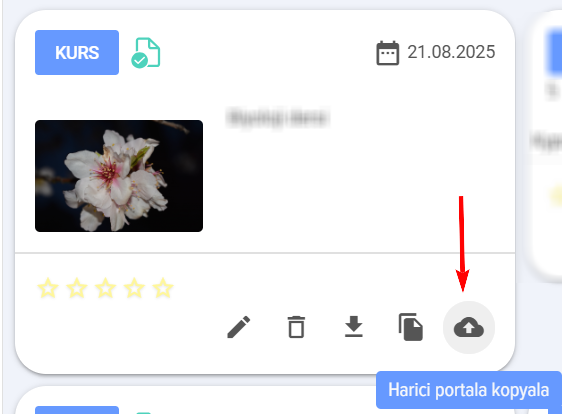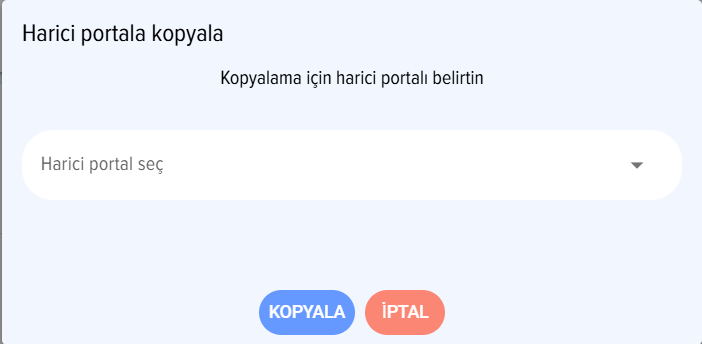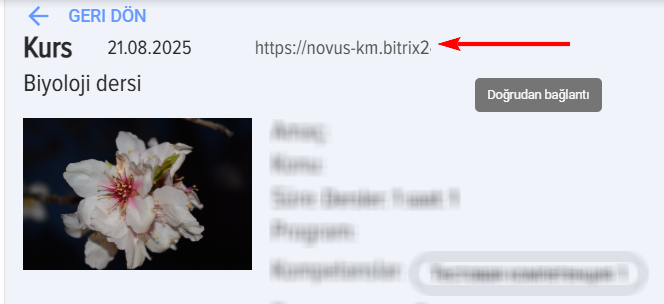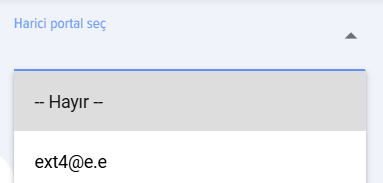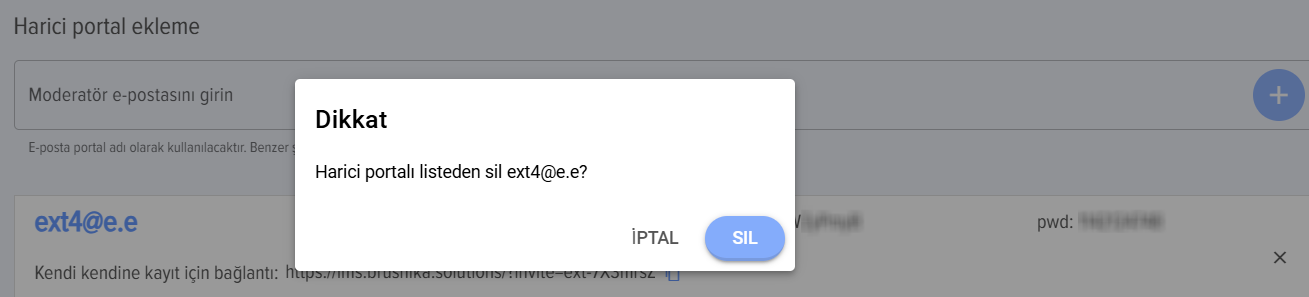Dış Eğitim
Giriş
1. Dış LMS - İşlevselliği kısmında iç LMS sisteminin bir kopyası olan bir LMS sistemi. Ayrı bir web sitesinde bulunur. Dış LMS sisteminin öğrenenleri, şirketin iç CRM'sine erişime sahip değildir.
İç LMS - Şirketin CRM sistemi içinde bulunan bir LMS sistemi.
2. Sınırsız sayıda dış LMS sistemi oluşturulabilir.
3. Dış LMS kullanıcı sayısı sınırsızdır.
İşlev ücretlidir. İlk oluşturulduğunda - 1 ay ücretsiz sağlanır, ardından dış portal ücretsiz plana geçecek ve bu hizmet için bir abonelik satın alınana kadar herhangi bir işlemi engelleyecektir. İkinci ve sonraki dış LMS sistemleri oluşturulurken 1 ay demo seçeneği sağlanmaz. Güncel planlar Ayarlar - Uygulama Ayarları - Benim Planım - Dış Eğitim bölümündedir.
Dış portaldaki eğitimi düzenlemenin genel şeması:
1. Ayarlar - Uygulama Ayarları - Dış Eğitim bölümünde bir dış portal oluşturun. Dış portalların oluşturulması sadece LMS sisteminin moderatörleri tarafından yapılabilir.
2. Dış kullanıcılar için kursları, testleri dış portal'a taşıyın.
3. Dış kullanıcıların kendi kendine kaydolması için bağlantıyı kopyalayın. Onlara gönderin.
4. Dış kullanıcılar kaydolur.
5. Dış portalda, kurs veya test bağlantısını kopyalayın ve dış kullanıcılara kurs, test için doğrudan bağlantı gönderin.
6. Sonuçları iç LMS sisteminde izleyin.
Dış kullanıcılar için eğitim başlatma ile ilgili detaylı talimatlar
1. Создайте внешнюю ЛМС в разделе: Настройки - Настройки приложения - Внешнее обучение.
- Введите email в качестве его названия и нажмите на плюс - внешняя ЛМС создана. Название в дальнейшем изменить нельзя.
Автоматически будет создана прямая ссылка для регистрации. Копируйте и отправляйте ее внешним пользователям для самостоятельной регистрации:
Логин и пароль модератора:
- Логин - имейл, который был введен при создании ЛМС.
- Пароль - автоматически сгенерирован и добавлен рядом. При необходимости его можно сменить в самой ЛМС.
Прямой адрес внешней ЛМС-системы следующий https://lms.brusnika.solutions/. Далее, логин и пароль.
2. Создайте курсы, тесты, предназначенные для внешних пользователей во внутренней ЛМС.
3. Скопируйте во внешнюю ЛМС нажав на карточке курса/теста Копировать на внешний портал:
Система предложит выбрать внешнюю ЛМС:
При успешном копировании система сообщит, что файлы переданы: Перенос данных выполнен. Дождитесь данного сообщения!
Если в курсе присутствуют компетенции, которых нет на внешнем портале, при копировании с внутреннего портала на внешний портал данные компетенции будут добавлены. в модуль управления компетенциями внешней ЛМС.
4. Отправьте внешним пользователям:
- Прямую ссылку для однократной регистрации во внешней ЛМС.
- Далее, отправляйте им прямые ссылки на курсы/тесты, которые можно копировать в карточке курса/тест:
Результаты обучения, тестирования внешних пользователей
1. Результаты можно отслеживать во внешней ЛМС в разделе Отчеты: Настройки - Отчеты.
2. Также результаты можно отслеживать во внутренней ЛМС в разделе Отчеты, предварительно выбрав внешнюю ЛМС, по которой будут строится отчеты:
Удаление внешней ЛМС
1. Внешнюю ЛМС можно удалить. Это может сделать любой модератор внутренне ЛМС , нажав на крестик возле названия ЛМС:
Внимание! После удаления внешней ЛМС, все данные и результаты прохождений будут удалены и восстановлению не подлежат!
Как приобрести подписку на внешнее обучение
- Откройте раздел: Настройки - Настройки приложения - Мой тариф - вкладка Внешнее обучение.
- Выберите необходимый тариф.
- Заполните заявку.
- После отправки заявки снизу будут сформированы документы.
- Оплатите счет. После оплаты счета тариф активируется автоматически.